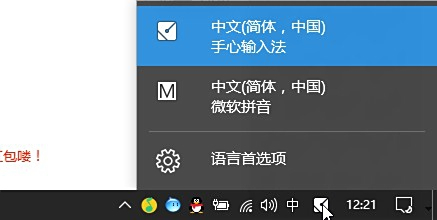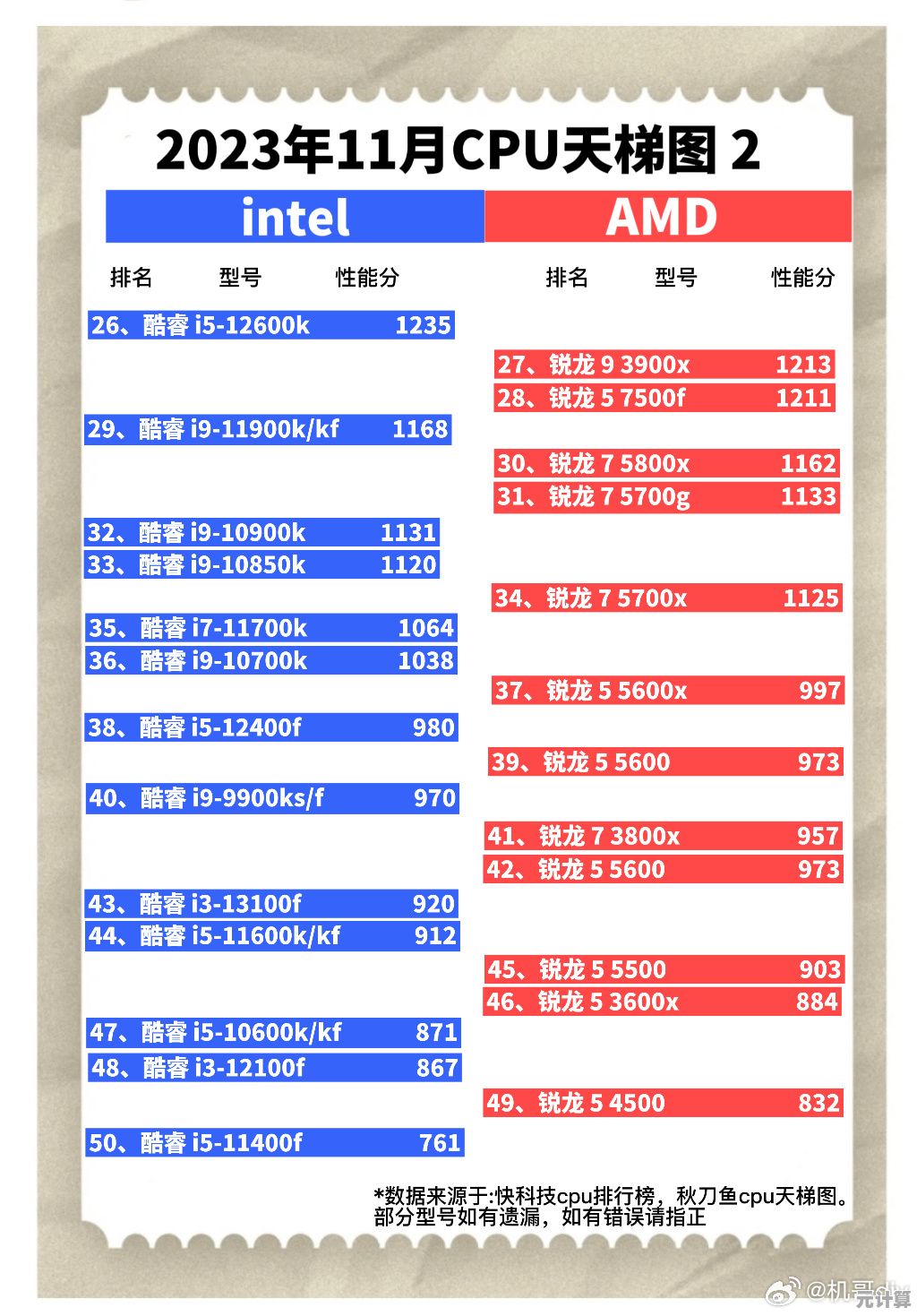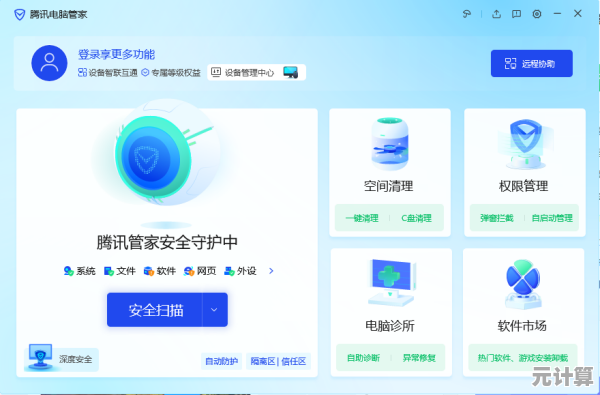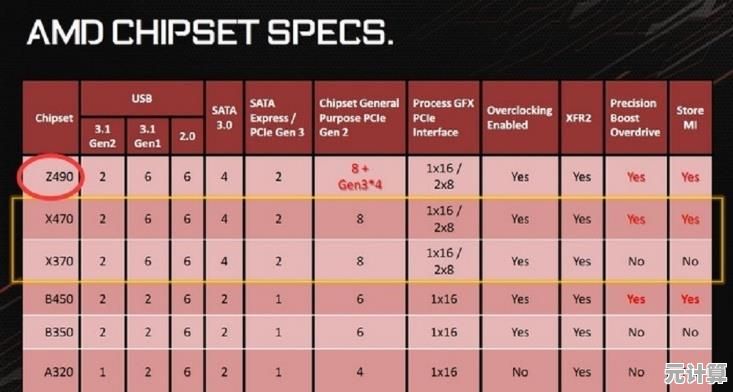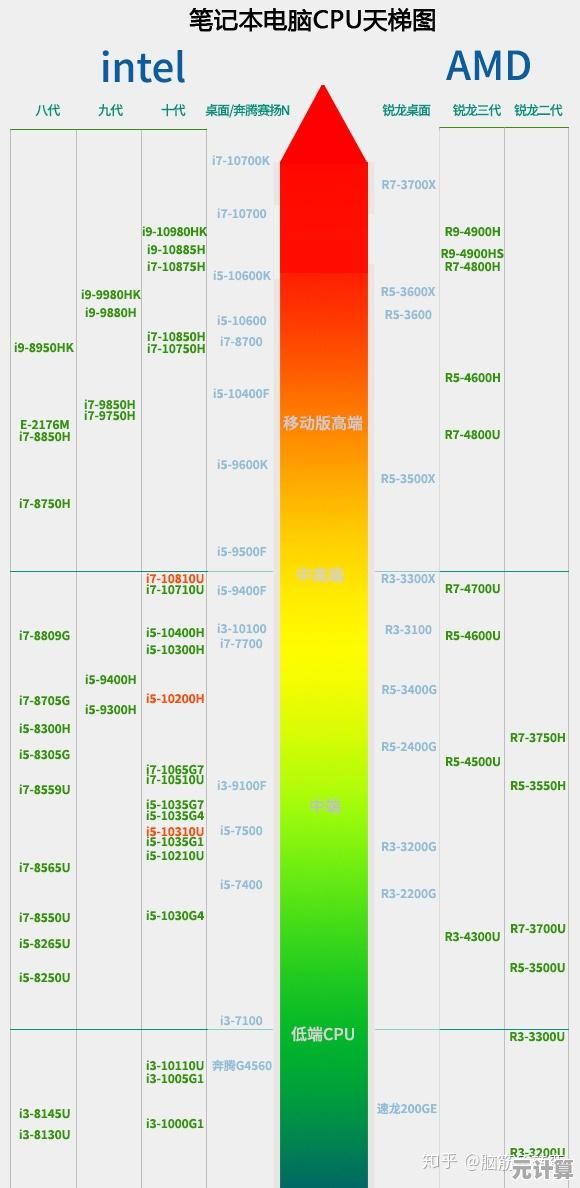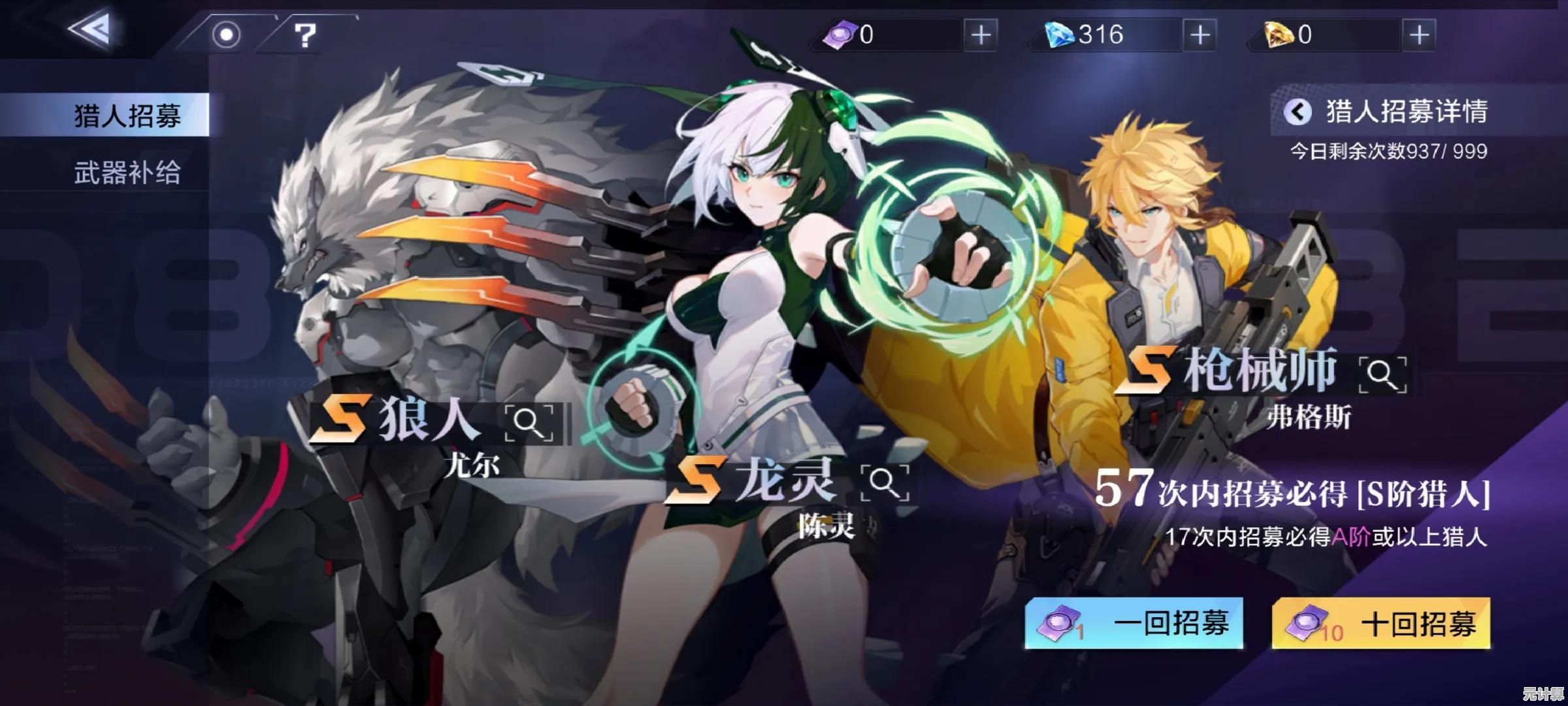通过tplogin登录入口快速配置TP-Link路由器:详细上网设置教程
- 问答
- 2025-10-06 08:36:29
- 1
哎,说到给家里换路由器这事儿,我可真是没少折腾,上次那个旧路由器老是断流,打游戏卡到想摔手柄,终于下定决心换个TP-Link的,但真拿到手又懵了——这玩意儿怎么设置啊?说明书上一堆术语,简直像在看天书,后来才发现,其实用tplogin登录入口搞定了大部分设置,比想象中简单多了,今天就跟大家唠唠我的实操经历,顺便吐个槽:为什么厂家不能把步骤写得更像人话呢?
首先啊,别被那些专业术语吓到,什么WAN口、LAN口、DHCP服务器……说白了就是让路由器学会“怎么上网”和“怎么分网络”,我一开始也是头大,后来干脆把它想象成教一个新朋友连Wi-Fi:你得先带它认路(插线),再告诉它密码(拨号设置),最后还得给它起个名字(Wi-Fi名称和密码)。
具体步骤是这样的:先把路由器插电,用手机或电脑连上默认的Wi-Fi(名称和密码一般在路由器底部标签上),这时候大概率是上不了网的,别慌!打开浏览器,在地址栏输入tplogin.cn(或者192.168.1.1,不过tplogin更直接),就跳转到设置页面了。
这里有个坑我差点栽进去:第一次登录会让你设置管理员密码,千万别傻乎乎用默认的admin/admin!我邻居就是因为没改这个,后来被蹭网到怀疑人生,设个复杂点的,记不住就写冰箱贴上(别学我,我后来找了半天便签纸)。
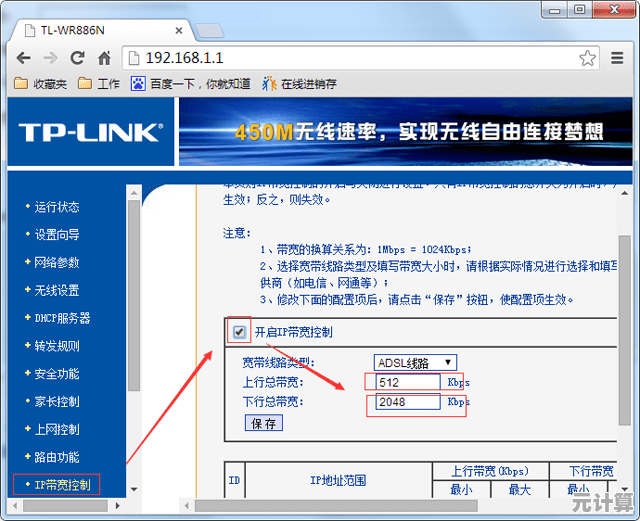
接下来才是重头戏——上网设置,如果你是宽带拨号(大部分家庭都是),就得把运营商给的那串账号密码填进去,我当初翻箱倒柜找办理单子,结果发现早被我妈当废纸扔了……最后打客服电话折腾半小时才找回,所以建议你先备好这些信息!
无线设置倒是有意思,我给Wi-Fi起了个名叫做“银河系防蹭网中心”,密码设成前女友生日加乱码(别问为什么,问就是解气),TP-Link这里有个双频合一功能,建议开启——手机会自动在2.4G和5G之间切换,厨房刷剧和卧室打游戏都不用手动切网络了。
最后检查一遍设置,重启路由器,当手机连上新Wi-Fi跳出视频的那一刻,简直想给自己鼓掌!不过后来发现电视连不上网,又倒回去查了半天,原来是MAC地址克隆没搞(有些宽带绑定了设备),这种小细节真的烦人,但解决后成就感爆棚。
说实在的,现在回想起来,最难的不是技术操作,而是克服“万一搞砸了”的心理压力,其实路由器恢复出厂设置大不了重来嘛!而且TP-Link的后台界面已经比某些品牌友好多了,至少按钮位置还算直观。
对了,如果你懒得折腾,可以直接用TP-Link的APP配合tplogin设置,有动画指引会更省心,但我这种老派人士就爱用电脑端——主要是不想再多下一个APP占手机空间了(16G内存的痛谁懂啊)。
呢,路由器设置真没想象中复杂,关键是迈出第一步,然后见招拆招,现在我家网络稳如老狗,每天开着视频会议打游戏都不带卡——前提是别让我妈同时用抖音刷广场舞教程。
本文由势芫华于2025-10-06发表在笙亿网络策划,如有疑问,请联系我们。
本文链接:http://pro.xlisi.cn/wenda/54801.html